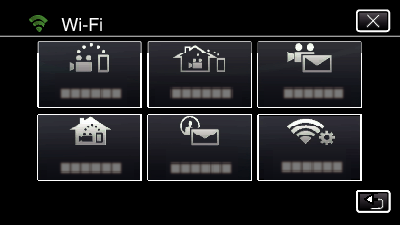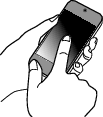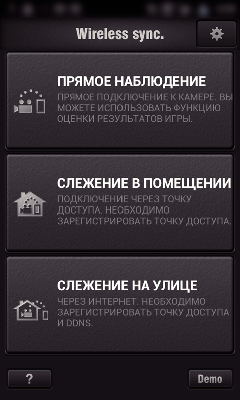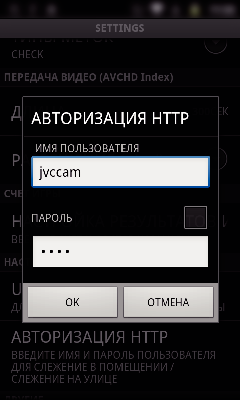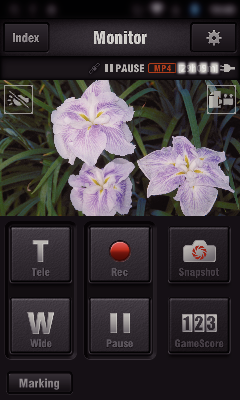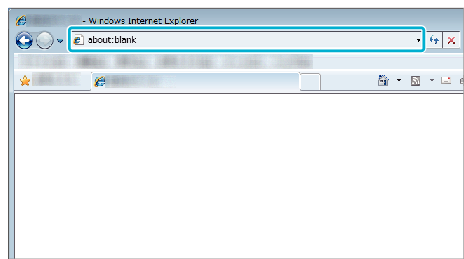Вы можете проверять изображение на камере с помощью Интернет-соединения со смартфоном (или компьютером).
-

- Использование Wi-Fi (GC-PX100)
-
Слежение за изображением с помощью Интернета (СЛЕЖЕНИЕ НА УЛИЦЕ)
Слежение за изображением с помощью Интернета ( СЛЕЖЕНИЕ НА УЛИЦЕ )
* Чтобы воспользоваться этой функцией, необходимо подготовить UPnP (Universal Plug and Play) совместимый беспроводный LAN-маршрутизатор и соединение с сетью интернет, откуда можно получить глобальный IP-адрес.
Во время слежения можно осуществлять запись видео и фотографий.
Если параметр „ФОРМАТ ВИДЕОЗАПИСИ“ установлен равным „AVCHD“, качество видеоизображения становится XP.
Если параметр „ФОРМАТ ВИДЕОЗАПИСИ“ установлен равным „MP4/MOV“, качество видеоизображения становится 360p.
Размер извлеченной фотографии равен 1280X720.

Настройка нескольких камер в одной сети
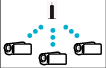
Чтобы настроить несколько камер, необходимо настроить на каждой камере порт HTTP.
Что вам понадобится
Смартфон или компьютер с ОС Windows
Беспроводный маршрутизатор LAN, который поддерживает UPnP (используйте устройство с логотипом Wi-Fi)
Чтобы проверить, поддерживается ли UPnP, обратитесь к руководству беспроводного маршрутизатора LAN.
Интернет-соединение с доступным глобальным IP-адресом
* Глобальный IP-адрес - это IP-адрес, уникальный для всей сети интернет. Для получения дополнительной информации обращайтесь к провайдеру сети интернет.
ПРИМЕЧАНИЕ
В зависимости от беспроводного маршрутизатора LAN и мощности сигнала возможно возникновение проблем или низкая скорость соединения.
Если управление трансфокацией осуществляется при помощи смартфона или компьютера, оно может занимать больше времени по сравнению с ручным управлением.
Необходимые предварительные настройки
Для осуществления управления необходимо подключить камеру к Интернету через точку доступа (UPnP-совместимый маршрутизатор беспроводной LAN) в доме. По существу, требуется 3 следующие настройки.
*В вышеуказанных настройках нет необходимости, если они уже были установлены для других функций.
1. Регистрация точки доступа
2. Получение учетной записи динамической DNS
3. Настройка учетной записи на этой камере
ПРЕДУПРЕЖДЕНИЕ
Даже при правильно выполненной регистрации на камере доступ может быть временно недоступен, например, если сервер динамической DNS отключен или недоступен.
Чтобы проверить, работает ли сервер динамической DNS должным образом, осуществите вход и проверьте сервер с помощью компьютера и т.п.
Операционный метод
Операция на данной камере
ПРИМЕЧАНИЕ
Перед использованием этой функции на смартфон необходимо установить приложение.
Операция на смартфоне
Слежение на компьютере (Windows7)
ПРЕДУПРЕЖДЕНИЕ
Чтобы следить за изображением во время отсутствия, заранее убедитесь, что соединение может быть установлено через сеть Интернет вводом адреса URL (WAN), отображаемого в строке „Network Information“ (информация о сети).
Однако, слежение (управление) аналогичное дистанционному, если ваш смартфон (или компьютер) подключен через домашнюю точку доступа (беспроводный LAN-маршрутизатор).
Перед использованием смените пароль.
Если Вы не поменяете пароль, существует огромный риск неавторизованного доступа других лиц.
Также избегайте использования легко угадываемых паролей, например, даты рождения.
Рекомендуется периодически менять пароль.
Не гарантируется, что функции будут работать с любым компьютером. Например, функция загрузки видео мобильного браузера safari и т.п. не поддерживается.
ПРЕДУПРЕЖДЕНИЕ
Чрезмерное использование может привести к необходимости выплаты определенных сборов, а также может существовать ограничение по объему коммуникаций. За более подробной информацией обратитесь в сеть Интернет или к подписке на смартфон.
В случае низкой скорости подключения видеоизображение может дергаться, возможно прерывание или задержки воспроизведения звука.
Эта функция не предназначена для предотвращения чрезвычайных ситуаций или борьбы с преступностью.
Для предотвращения ситуаций, когда вы можете забыть отключить питание, аппарат автоматически выключается после 10 последовательных дней использования.
При слежении не со смартфона (или компьютера) фокус камеры зафиксирован.
Даже при слежении со смартфона (или компьютера) фокус камеры будет зафиксирован, если управление не осуществляется более 3 часов. (Когда будет осуществляться управление камерой, фокус снова будет работать.)
Проверка СЛЕЖЕНИЕ НА УЛИЦЕ с использованием домашней точки доступа
Следующие операции выполните в порядке следования.

_IZYUILvdsdgwox.png)
_UJDCILkrscevgk.png)
 ).
).